■概要
Zoho Mailで受信する重要なお問い合わせや注文メールなどを、一件ずつ確認してGoogle スプレッドシートに手作業で転記していませんか?このような定型業務は時間がかかるだけでなく、コピー&ペーストのミスも起こりがちです。このワークフローを活用すれば、Zoho Mailで特定のキーワードを含むメールを受信した際に、内容を自動でGoogle スプレッドシートへ追加でき、こうした課題を解消できます。
■このテンプレートをおすすめする方
■このテンプレートを使うメリット
■フローボットの流れ
※「トリガー」:フロー起動のきっかけとなるアクション、「オペレーション」:トリガー起動後、フロー内で処理を行うアクション
■このワークフローのカスタムポイント
■注意事項

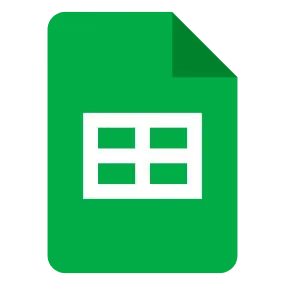
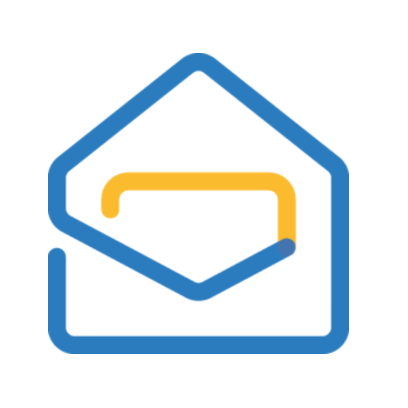
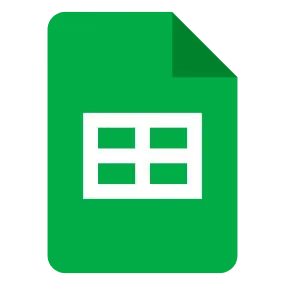
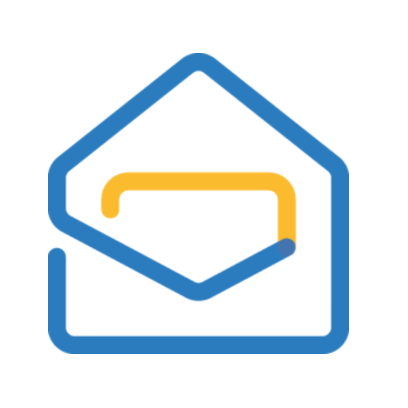
 行が追加されたら
行が追加されたら
 行が更新されたら
行が更新されたら
 特定のタグのメールが届いたら
特定のタグのメールが届いたら
 特定のフォルダにメールが届いたら
特定のフォルダにメールが届いたら
 特定のワードを含むメールが届いたら
特定のワードを含むメールが届いたら
 セルに値を入力
セルに値を入力
 値を取得する
値を取得する
 値を削除する
値を削除する
 新しいスプレッドシートを作成する
新しいスプレッドシートを作成する
 シート(タブ)をコピーする
シート(タブ)をコピーする
 新しいシート(タブ)を追加する
新しいシート(タブ)を追加する
 シート(タブ)を削除する
シート(タブ)を削除する
 値を置換する
値を置換する
 シート名を更新する
シート名を更新する
 行を削除する
行を削除する
 スプレッドシートの情報を取得
スプレッドシートの情報を取得
 シート名を取得する
シート名を取得する
 数式を繰り返す
数式を繰り返す
 範囲に値を入力
範囲に値を入力
 セルに画像を埋め込む
セルに画像を埋め込む
 特定の列でソート
特定の列でソート
 シートを非表示にする
シートを非表示にする
 指定のセルにメモを追加する
指定のセルにメモを追加する
 行が追加されたら
行が追加されたら 行が更新されたら
行が更新されたら セルに値を入力
セルに値を入力 値を取得する
値を取得する 値を削除する
値を削除する 新しいスプレッドシートを作成する
新しいスプレッドシートを作成する シート(タブ)をコピーする
シート(タブ)をコピーする 新しいシート(タブ)を追加する
新しいシート(タブ)を追加する シート(タブ)を削除する
シート(タブ)を削除する 値を置換する
値を置換する シート名を更新する
シート名を更新する 行を削除する
行を削除する スプレッドシートの情報を取得
スプレッドシートの情報を取得 シート名を取得する
シート名を取得する 数式を繰り返す
数式を繰り返す 範囲に値を入力
範囲に値を入力 セルに画像を埋め込む
セルに画像を埋め込む 特定の列でソート
特定の列でソート シートを非表示にする
シートを非表示にする 指定のセルにメモを追加する
指定のセルにメモを追加する 列を追加する
列を追加する 列を削除する
列を削除する 複数列に値を入力
複数列に値を入力 特定のタグのメールが届いたら
特定のタグのメールが届いたら 特定のフォルダにメールが届いたら
特定のフォルダにメールが届いたら 特定のワードを含むメールが届いたら
特定のワードを含むメールが届いたら フォルダを作成
フォルダを作成 フォルダの一覧を取得
フォルダの一覧を取得 フォルダ名を変更
フォルダ名を変更 フォルダを削除
フォルダを削除 フォルダを取得
フォルダを取得 グループを作成
グループを作成 グループの一覧を取得
グループの一覧を取得 グループの詳細を取得
グループの詳細を取得 グループ名を変更
グループ名を変更 グループにメンバーを追加
グループにメンバーを追加 グループメンバーを削除
グループメンバーを削除 グループを削除
グループを削除 タグを作成
タグを作成 タグを更新
タグを更新 タグの一覧を取得
タグの一覧を取得 タグを削除
タグを削除 タグを取得
タグを取得 メールの下書き/テンプレートを作成
メールの下書き/テンプレートを作成 メールを送信
メールを送信 メールに返信
メールに返信 メールを削除
メールを削除 メールを検索
メールを検索 メール内容の取得
メール内容の取得 ファイルのアップロード
ファイルのアップロード ファイル情報を取得
ファイル情報を取得 グループタスクを追加
グループタスクを追加 メールを送信(添付ファイル有り)
メールを送信(添付ファイル有り) グループタスクを一覧取得
グループタスクを一覧取得 個人タスクを追加
個人タスクを追加 グループタスクのタイトルを変更
グループタスクのタイトルを変更 個人タスクのタイトルを変更
個人タスクのタイトルを変更 個人タスクを一覧取得
個人タスクを一覧取得 グループタスクの詳細を取得
グループタスクの詳細を取得 個人タスクの詳細を取得
個人タスクの詳細を取得 ファイルをダウンロード
ファイルをダウンロード